Comment convertir PDF en image dans la ligne de commande Linux
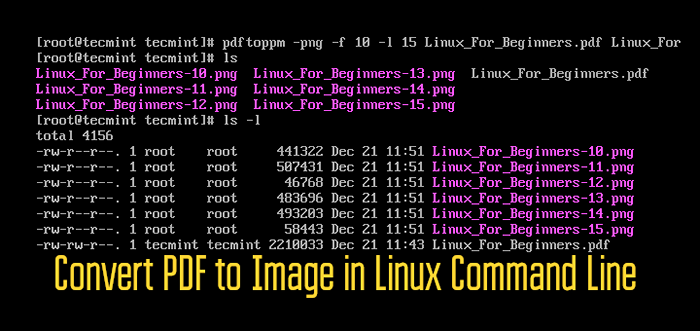
- 1695
- 360
- Victor Charpentier
pdftoppm convertir Pdf Documenter les pages aux formats d'image comme PNG, et d'autres. Il s'agit d'un outil de ligne de commande qui peut convertir un document PDF entier en fichiers d'image séparés. Avec pdftoppm, Vous pouvez spécifier la résolution d'image préférée, l'échelle et le recadrage de vos images.
Lecture connexe: 8 meilleures téléspectateurs de documents PDF pour les systèmes LinuxPour utiliser le pdftoppm Outil de ligne de commande, vous devez d'abord installer pdftoppm qui fait partie du poppler / / poppler-utils / / outils de Poppler emballer. Installez ce package comme suit en fonction de votre distribution Linux
$ sudo apt install poppler-utils [Sur Debian / Ubuntu & Mint] $ sudo dnf installer poppler-utils [Sur Rhel / Centos & Fedora] $ sudo zypper installer poppler-tools [Sur Opensuse] $ sudo pacman -s poppler [Sur Arch Linux]]
Vous trouverez ci-dessous des exemples de la façon dont vous pouvez utiliser le pdftoppm Outil pour convertir vos fichiers PDF en images:
1. Convertir le document PDF en image
La syntaxe pour la conversion d'un PDF entier est la suivante:
$ pdftopm - $ pdftopm -
Dans l'exemple ci-dessous, le nom de mon document est Linux_for_beginners.pdf Et nous le convertirons en PNG Format et nommer les images comme Linux_for_beginners.
$ pdftopm -png linux_for_beginners.pdf linux_for_beginners
Chaque page du Pdf sera converti en PNG comme Linux_for_beginners-1.PNG, Linux_for_beginners-2.PNG, etc.
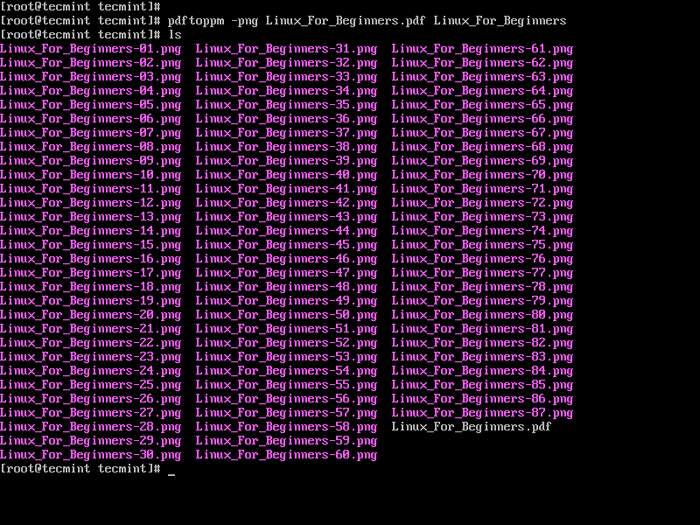 Convertir PDF en images en ligne de commande Linux
Convertir PDF en images en ligne de commande Linux 2. Convertir la gamme de pages PDF en images
La syntaxe pour spécifier la plage est la suivante:
$ pdftopm - -f n -l n $ pdftopm - -f n -l n
Où N Spécifie le numéro de première page à Covert et -l n pour que la dernière page convertit.
Dans l'exemple ci-dessous, nous convertirons les pages 10 à 15 de Linux_for_beginners.pdf pour PNG.
$ pdftopm -png -f 10 -l 15 linux_for_beginners.pdf linux_for_beginners
La sortie sera des images nommées Linux_for_beginners-10.PNG, Linux_for_beginners-11.PNG, etc.
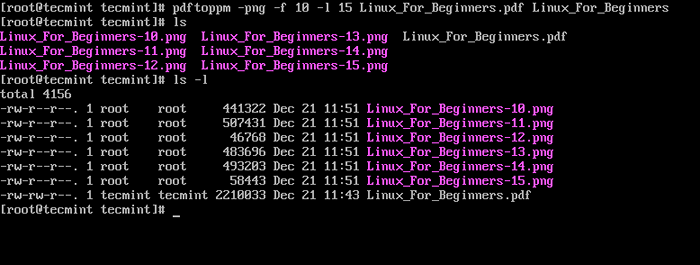 Convertir les pages PDF de plage en image
Convertir les pages PDF de plage en image 3. Convertir la première page PDF en image
Pour convertir la première page, utilisez uniquement la syntaxe ci-dessous:
$ pdftopm -png -f 1 -l 1 linux_for_beginners.pdf linux_for_beginners
4. Ajustez la qualité du DPI à la conversion
Pdftoppm convertir Pdf pages vers des images avec un DPI de 150 par défaut. Pour régler, utilisez le rx numéro qui spécifie le X résolution, et -ry le nombre qui spécifie le Y Résolution, en DPI.
Dans cet exemple, nous ajustons la qualité DP de Linux_for_beginners.pdf pour 300.
$ pdftopm -png -rx 300 -ry 300 linux_for_beginners.pdf linux_for_beginners
Pour voir tous les choix disponibles et pris en charge dans PDFTOPM, exécutez les commandes:
$ pdftopm - help $ man pdftopm
J'espère que vous pouvez désormais convertir vos pages PDF en images en Linux en utilisant le Pdftoppm outil de ligne de commande.
- « Comment créer des machines virtuelles dans KVM à l'aide de Virt-Manager
- Comment utiliser VirtualBox VMS sur KVM dans Linux »

